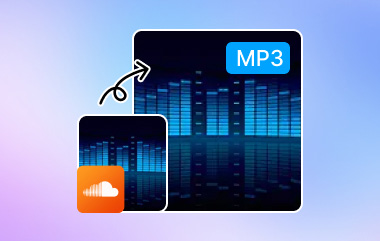أصبحت تنسيقات الملفات جزءًا لا يتجزأ من طريقة استهلاكنا للوسائط. سواءً كانت الموسيقى أو الفيديو أو أي محتوى آخر متوفرًا بصيغ متعددة، يُعدّ تنسيقا 3GP وMP3 من أشهر التنسيقات في عالم الموسيقى. ولأن تنسيق 3GP يُستخدم عادةً في الهواتف المحمولة والأجهزة القديمة، فقد احتاج الكثير من المستخدمين إلى التحويل. اقرأ هذه المقالة لمعرفة سبب كون MP3 الخيار الأفضل، بالإضافة إلى طريقة بسيطة لتحويله. تحويل ملفات 3GP إلى MP3 مع الحد الأدنى من المتاعب وأفضل جودة صوت.
الجزء الأول: 3GP أو MP3 - لماذا يجب عليك اختيار MP3
كما تعلم، يستخدم معظم محبي الموسيقى صيغة MP3 كصيغة صوتية، وليس 3GP، نظرًا لجودة الصوت الممتازة التي يوفرها. فيما يلي أهم ثلاثة أسباب تدفعك لاختيار MP3 بدلًا من 3GP.
1. جودة صوت أفضلبينما يركز تنسيق 3GP على أحجام الملفات الصغيرة واستهلاك النطاق الترددي المنخفض، يتميز تنسيق MP3 بجودة صوت ممتازة. ويرجع السبب في ترميز ملفات MP3 بمعدلات بت مختلفة إلى قدرة المستخدمين على التحكم في جودة الصوت وحجم الملف. أما في ملفات 3GP، فعادةً ما يتم ضغط جودة الصوت لأن التنسيق مصمم ليكون صغيرًا ومناسبًا لمعظم الأجهزة المحمولة.
2. التوافق العالمي:MP3 متوافق للغاية. تقريبًا جميع الهواتف الذكية وأجهزة الكمبيوتر المحمولة ومشغلات الوسائط المحمولة قادرة على تشغيل ملفات MP3 دون أي مشكلة. علاوة على ذلك، يعمل بكفاءة عالية على أنظمة التشغيل الرئيسية مثل iOS وAndroid وWindows وmacOS، بالإضافة إلى خدمات البث الأخرى مثل YouTube. بخلاف 3GP، الذي يُعد توافقه محدودًا نسبيًا، لا تتوفر سوى تحديثات لبعض الهواتف المحمولة والبرامج.
3. المرونة والراحةMP3 ملف صوتي، وهو مثالي للموسيقى والبودكاست والكتب الصوتية. أما 3GP فهو ملف وسائط متعددة، يحتوي عادةً على فيديو مع صوت، لذا قد يكون أفضل لمن يرغب في تحديد جودة الصوت.
الجزء الثاني: أفضل طريقة لتحويل 3GP إلى MP3 بأفضل جودة صوت
إذا وصلت إلى هذا الجزء من المقالة، فأنت مقتنع بضرورة استخدام ملفات MP3 في ملفات الموسيقى، أو ربما تتساءل الآن عن كيفية تحويل ملفات 3GP إلى MP3 للاستمتاع بتجربة موسيقية أفضل. لحسن الحظ، توجد طرق مختلفة لتحويل هذه الملفات، ولكن لا شيء يفوق أفضل أداة وأكثرها فعالية. افايد محول الفيديوتم تصميم هذا البرنامج المذهل للمبتدئين؛ فهو يتمتع بواجهة سهلة الاستخدام مع توفير أدوات متقدمة، لذا أصبح تحويل ملفات 3GP إلى تنسيق MP3 عالي الجودة أمرًا سهلاً ببضع نقرات فقط.
يحافظ البرنامج على الصوت الأصلي قدر الإمكان، مما يقلل من فقدان التفاصيل الذي يحدث عادةً مع برامج التحويل الأخرى. بالإضافة إلى تحويل 3GP إلى MP3، يدعم AVAide العديد من صيغ الملفات الأخرى، مما يجعله أداة فعّالة تلبي جميع احتياجات تحويل الوسائط. إذا كان لديك العديد من ملفات 3GP، فإنه يدعم التحويل الدفعي، مما يوفر الوقت والجهد. أضف جميع ملفات الصوت/الفيديو التي تحتاج إلى تحويلها، ودع البرنامج يُنجز المهمة على أكمل وجه. إليك كيفية تحويل 3GP إلى MP3 باستخدام AVAide Video Converter.
الخطوة 1تنزيل وتثبيت
أولاً ، انقر فوق تحميل انقر فوق زر AVAide Video Converter من صفحة الويب الرسمية واتبع الإرشادات التي يقدمها البرنامج لتثبيته.

تنزيل مجاني لنظام التشغيل Windows 7 أو أحدث
 تحميل آمن
تحميل آمن
تنزيل مجاني لنظام التشغيل Mac OS X 10.13 أو الإصدارات الأحدث
 تحميل آمن
تحميل آمنالخطوة 2افتح برنامج AVAide وأضف ملف/ملفات 3GP
بعد التثبيت، انقر على أيقونة البرنامج وشغّله على سطح المكتب. ثم انقر على إضافة ملفات لتحميل ملفات 3GP الخاصة بك إلى البرنامج.

الخطوه 3حدد إخراج MP3
انقر على تنسيق الإخراج علامة التبويب وحدد MP3 من القسم كتنسيق الإخراج. اختياريًا، يمكنك تعديل معدل البت, معدل العينة، وغيرها من المعلمات لتحسين جودة الصوت.

الخطوة 4تحويل وحفظ
وأخيراً اضغط على تحويل جميع اضغط على الزر لبدء عملية التحويل. بعد اكتمال التحويل، ستكون ملفات MP3 في مجلد الوجهة الذي اخترته.

الجزء 3: كيفية تحويل 3GP إلى MP3 باستخدام VLC
يُعدّ VLC Media Player أحد أشهر مُشغّلات الوسائط، وهو مشهور بتشغيل جميع ملفات الوسائط تقريبًا. بالإضافة إلى ذلك، يحتوي VLC على ميزة تحويل مدمجة تُمكّن المستخدمين من تحويل ملفات 3GP إلى MP3 بسهولة. إليك كيفية القيام بذلك:
الخطوة 1أولاً، شغّل برنامج VLC. انتقل إلى وسائط القائمة واختيار تحويل / حفظ.
الخطوة 2التالي، انقر فوق يضيف لتحميل ملف 3GP الذي تريد تحويله.
الخطوه 3في ال يتحول نافذة، حدد الصوت – MP3 كملف الإخراج.
الخطوة 4اختر موقع الحفظ، ثم انقر فوق يبدأ لتحويل ملفك إلى MP3.
يُعد VLC بديلاً مجانيًا ممتازًا لمن لا يرغب في تثبيت برامج إضافية، وخاصةً لمستخدمي ويندوز. مع ذلك، قد لا يوفر نفس جودة التحكم في الصوت التي توفرها بعض المحولات الأخرى.
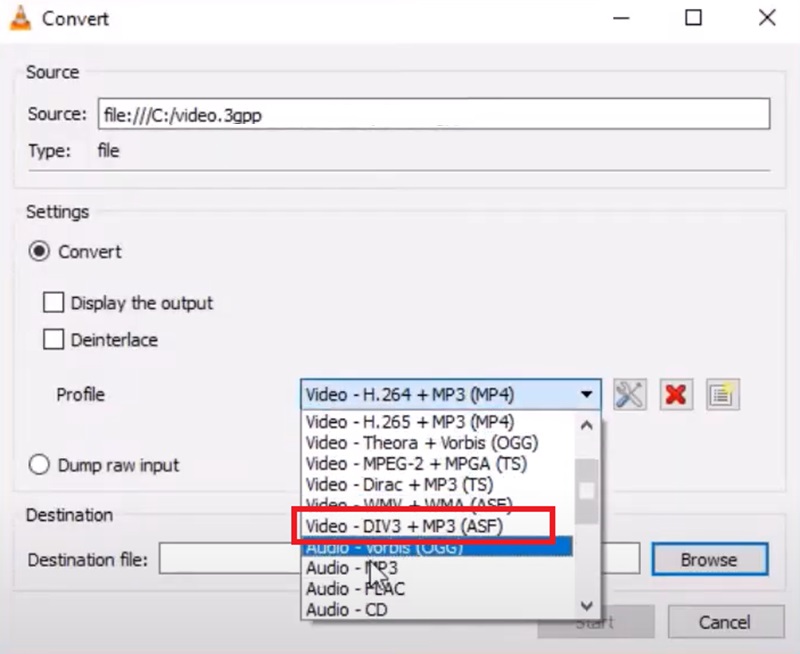
الجزء 4: 3 طرق لتحويل ملف 3GP إلى MP3 عبر الإنترنت
إذا كنت لا تفضل تثبيت برامج، فإن بعض الأدوات المتاحة عبر الإنترنت تتيح لك تحويل ملفات 3GP إلى MP3 دون الحاجة إلى تنزيلها. مع ذلك، بعض محولات الإنترنت فقط تقدم أفضل جودة صوت. هناك ثلاثة برامج جديرة بالاهتمام، ومن بينها برنامج AVAide Free 3GP Converter الذي يُعد من بين الأفضل.
1. محول AVAide المجاني لـ 3GP
محول AVAide المجاني لـ 3GP أداة عبر الإنترنت تُمكّنك من تحويل ملفات 3GP إلى MP3 مباشرةً عبر متصفح الويب. إنها مجانية وسهلة الاستخدام، وتوفر سرعات تحويل عالية. إليك كيفية استخدامها:
الخطوة 1انتقل إلى موقع AVAide Free 3GP Converter وانقر فوق اختر ملف لتحميل ملف 3GP الخاص بك.
الخطوة 2بمجرد نجاح عملية التحميل، حدد MP3 حسب تنسيق الإخراج المطلوب.
الخطوه 3أخيرًا ، انقر فوق يتحول لبدء التحويل. بعد التحويل، احفظ ملف MP3 على جهازك.
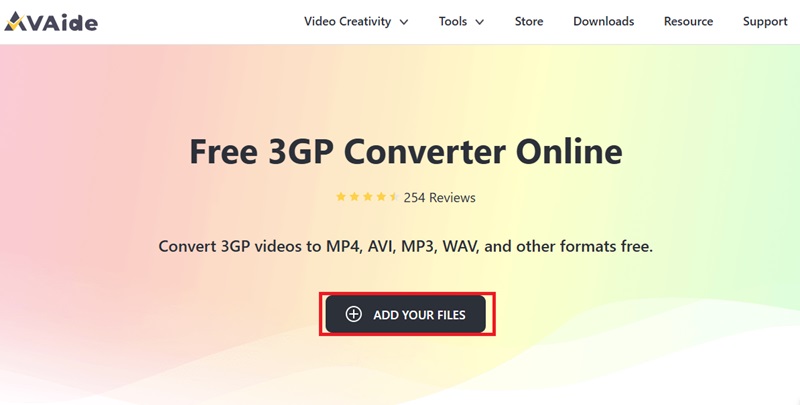
2. محول الصوت عبر الإنترنت
هذه الأداة المجانية عبر الإنترنت، والتي تتيح تحويل ملفات 3GP إلى MP3، تدعم خيارات تخصيص إضافية، مثل تعديل معدل البت لتحسين الجودة. هذه الأداة مجانية تمامًا ولا تتطلب تسجيلًا. مع ذلك، قد تواجه بعض الإعلانات المنبثقة أثناء استخدامها.
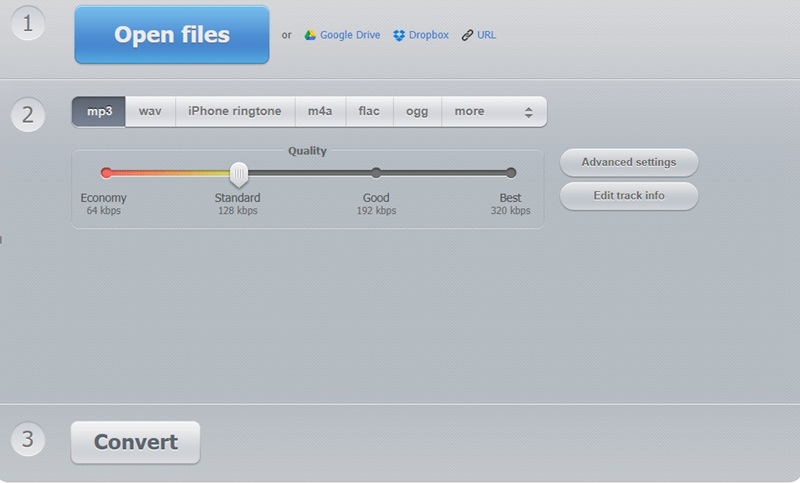
3. CloudConvert
يدعم برنامج CloudConvert المجاني جميع أنواع الملفات تقريبًا، بما في ذلك ملفات الفيديو والصوت والصور وملفات Office. لتحميل ملف 3GP، اختر MP3 كمخرج، ثم نزّل الملف المُحوّل بعد أن يصبح جاهزًا. على الرغم من سهولة استخدام برامج التحويل عبر الإنترنت، إلا أنها غالبًا ما تكون محدودة بأحجام الملفات وعدد عمليات التحويل المسموح بها يوميًا.

يُعد اختيار تنسيق الصوت المناسب أمرًا بالغ الأهمية لتجربة وسائط سلسة، ويُعدّ تنسيق MP3 الخيار الأمثل لجودة الصوت والتوافق والمرونة. سواء كنت تُحوّل ملفًا 3GP إلى MP3 لتحسين جودة الصوت أو حل بسيط لإدارة ملفات الوسائط، تتوفر العديد من الأدوات لمساعدتك. افايد محول الفيديو ويعد برنامج AVAide Free 3GP Converter من بين أفضل الحلول.
مربع أدوات الفيديو الكامل الخاص بك الذي يدعم أكثر من 350 تنسيقًا للتحويل بجودة لا مثيل لها.